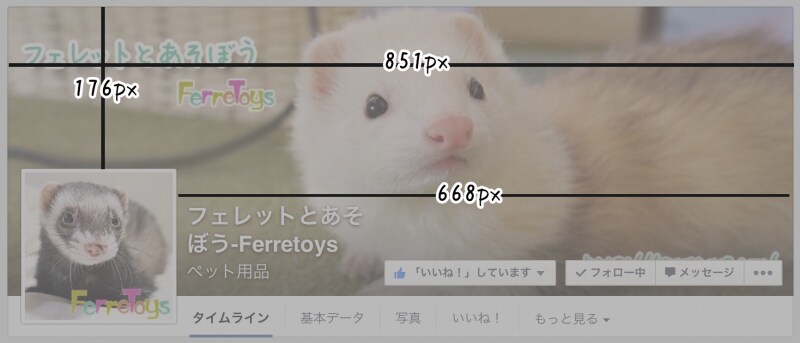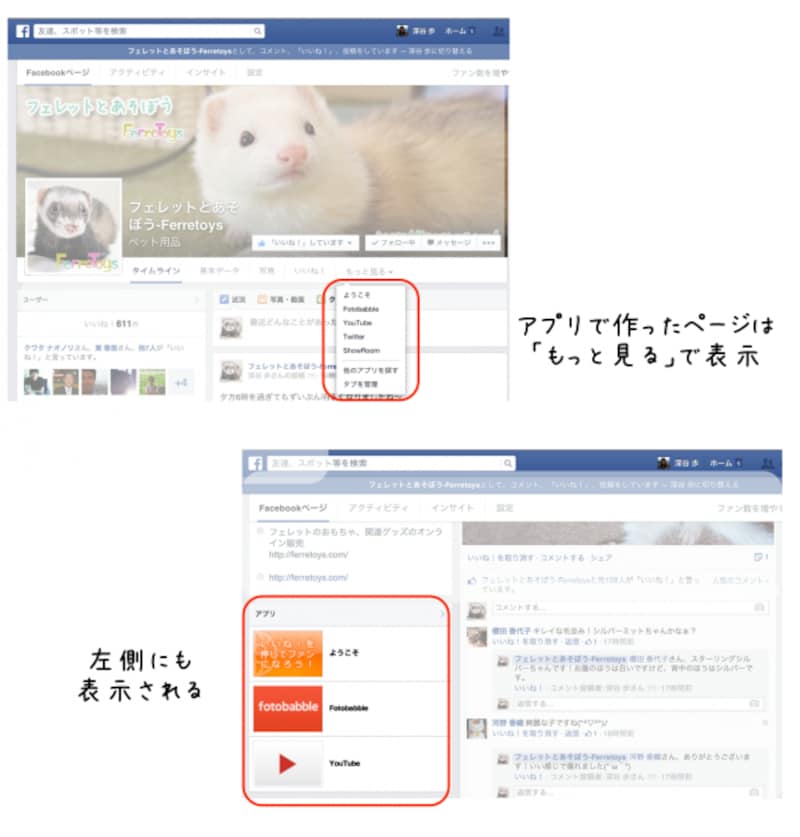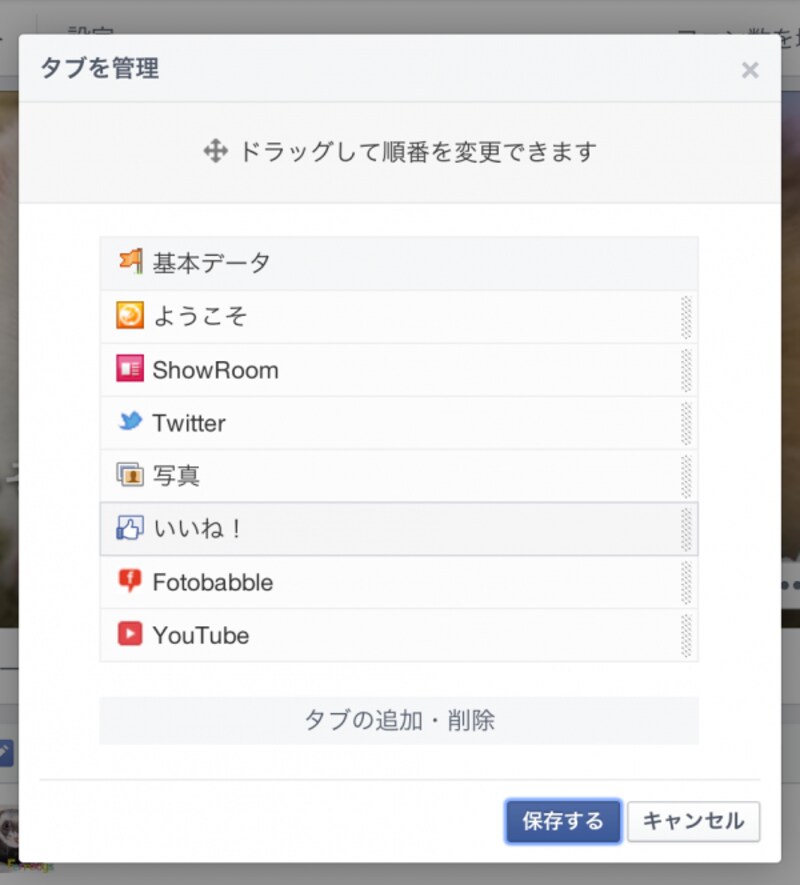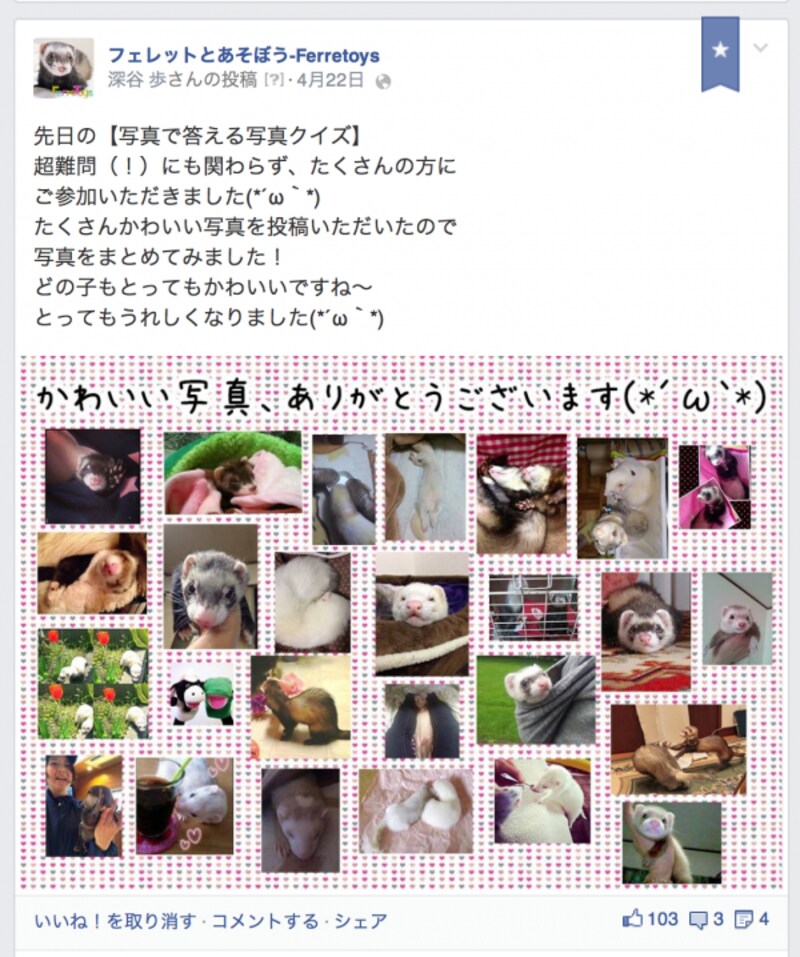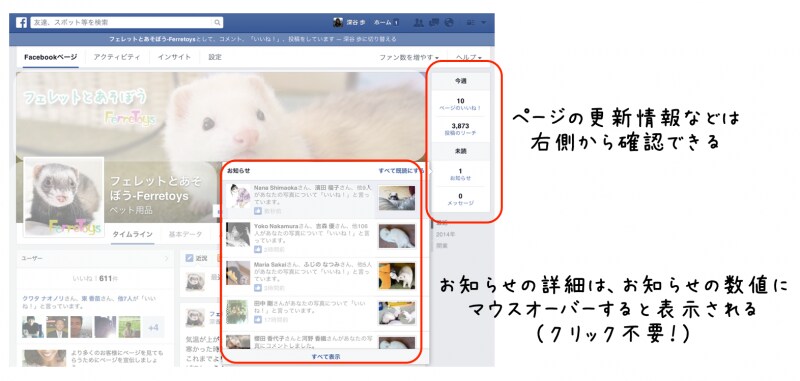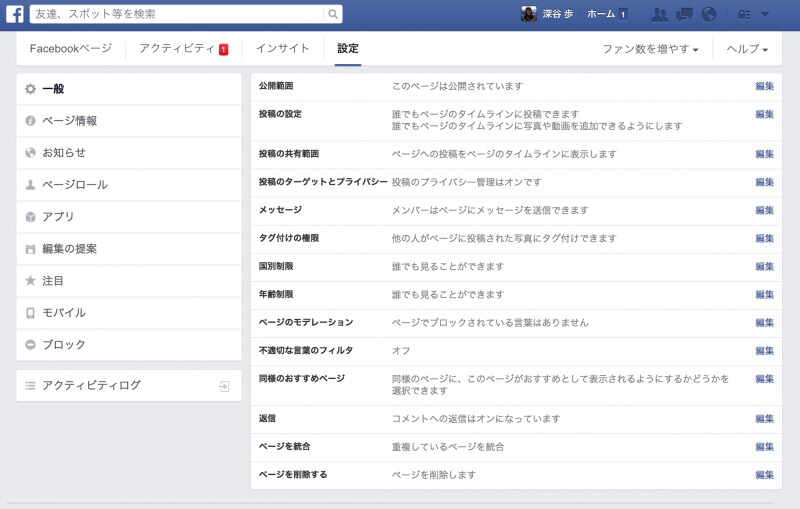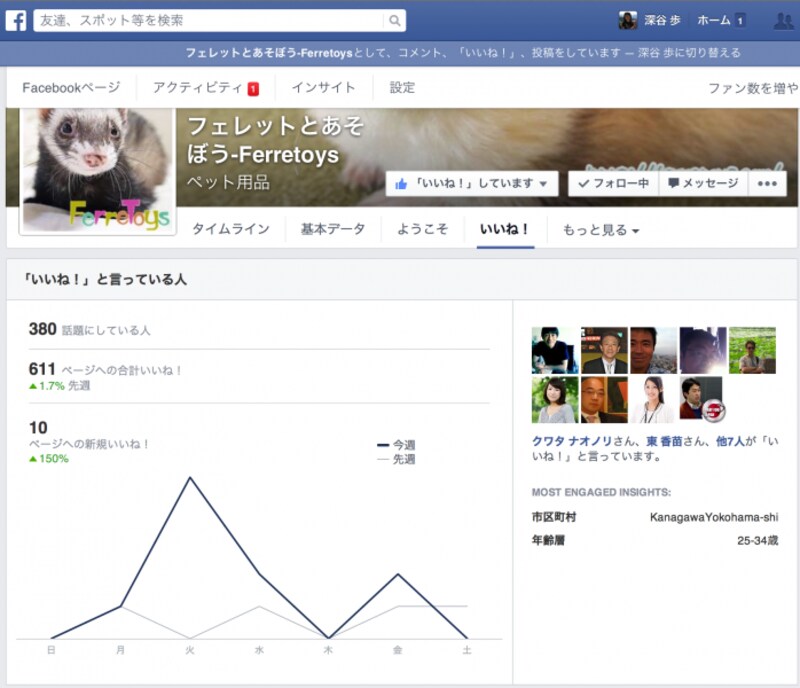新デザインの切り替えができるページもでてきています。
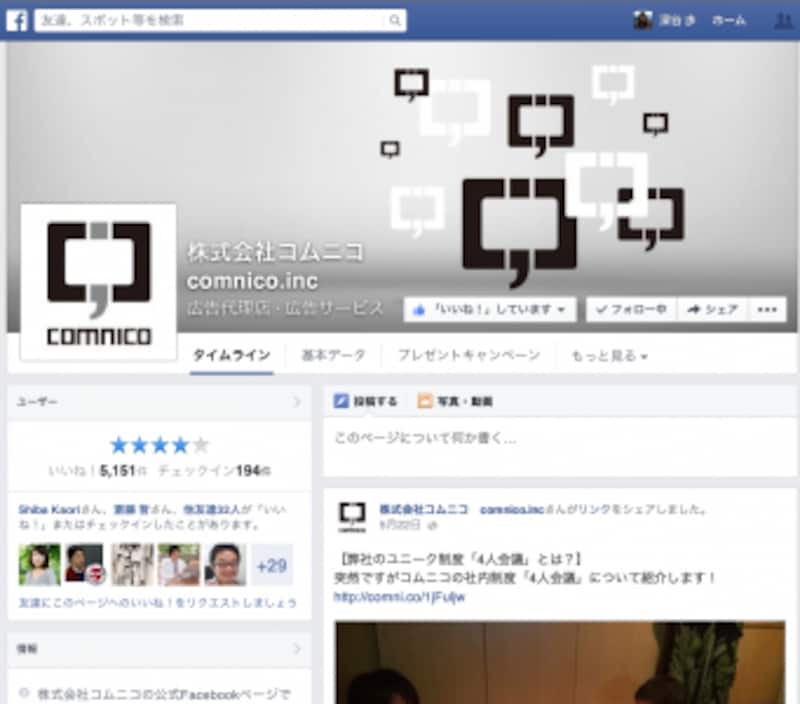
新デザインのFacebookページの例
今回は、新ページのデザインで注意する点をまとめるとともに、新しい管理画面について紹介します。
カバーのサイズは変わらず、しかし「表示されないスペース」が拡大
カバーやプロフィール写真のサイズに変更はありません。しかし、プロフィール写真の表示位置が上にあがってカバーに食い込む部分が増えた上に、白文字のページタイトル、「いいね!」ボタンやメッセージボタンがカバー写真上に表示されたことによって、表示が重なってみえないスペースがこれまでよりも増えました。カバーの下側に重要な情報を入れていた場合は変更したほうがよいでしょう。上の例もちょうど「いいね!」ボタンのあたりにURLを記載していましたがまったく見えなくなってしまいました。
タブは変更できる
アプリで作ったページは、上部のタブで表示されます。タブには「タイムライン」「基本データ」が固定で表示されており、他に2つデフォルトで表示されます。アプリで作成したページなどが多い場合は「もっと見る」をクリックすると表示できます。また左側にもアプリとして表示されます。こちらはデフォルトで表示されるのは3つまでですが、「>」をクリックするとさらにアプリを表示できます。
せっかく作ったキャンペーンページなどがデフォルトで表示されないと、見つけてもらいにくくなってしまいます。そこでタブの表示を変更するとよいでしょう。
タブの表示の順番は管理者権限でログインしている場合「もっと見る」→「タブを管理」で変更できます。
トップのメニューは2つまで、左側のアプリは3つがデフォルトで表示されます。
ハイライトはリボンがつくだけ
以前のデザインでは、投稿を「ハイライト」すると横幅が大きく表示でき、目立たせることができました。しかし新デザインになってから、マークされるだけ・・・。ハイライトというほど目立つわけではなくなってしまいました。
管理者パネルは右側、上部などに分散
以前は管理者でログインすると、上の部分が管理者パネルとなっており各種設定ができました。
新デザインでは管理者パネルがなくなり、右側や上部に更新情報やインサイト、設定変更のボタンなどが設置されています。
上部の「アクティビティ」をクリックすると、日付ごとのユーザーの反応が確認できます。
インサイトは「インサイト」をクリックで表示されます。表示内容は以前のインサイトと変わりないようです。
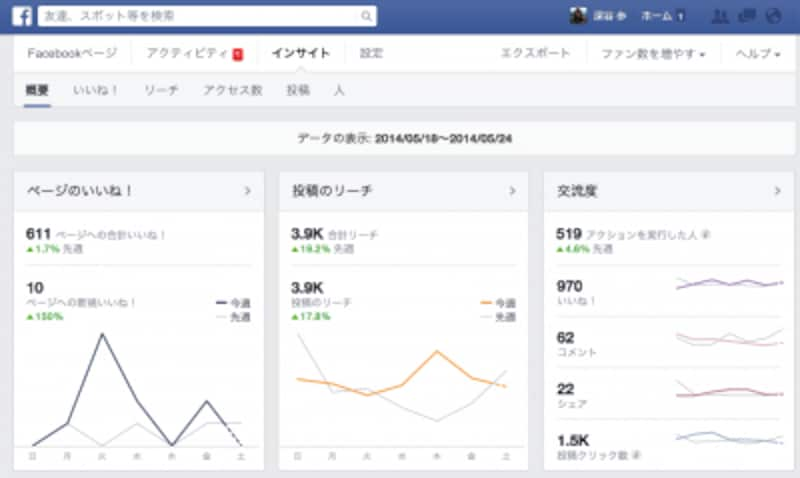
表示内容は変わらないがアクセスしやすくなった
「設定」でページの基本情報や管理情報を設定
「設定」をクリックすると、Facebookページの基本情報や設定を編集できます。管理者は「ページロール」で管理できます。
「編集の提案」ではページを見たユーザーからの編集の提案(情報の追加など)を承認・却下ができます。
設定画面のアクセスや設定項目はわかりやすくなったように感じます。アクティビティログも、設定から表示できます。
各投稿の下にリーチが表示
投稿の下には、管理人のみに表示されるリーチが表示されます。今、グラフは一色ですが、広告などを使うと割合が表示されるのでしょう。

投稿の下にリーチが表示される
話題にしている人、競合ページは?
以前は、ページを訪れると、いいね!の合計数と話題にしている人がすぐに確認でき、ページの盛り上がり度の判断に利用できました。
新デザインで「話題にしている人」を確認するには、タイムライン上部のタブから「いいね!」をタップすると誰でも表示できます。
また競合ページは以前は管理者パネルに直に表示されていましたが、現在はインサイト確認できるようになっています。
まとめ:全員に変更が適用されるのは6月6日!
さて、ざっくりと変更点を紹介しましたが、全ページに適用されるのは6月6日だそうで、それまでは徐々に切り替え可能なページが増えてくるでしょう。
戸惑うほどの変更はありませんが、ひと通りおさえておくと慌てなくてすみますよ!